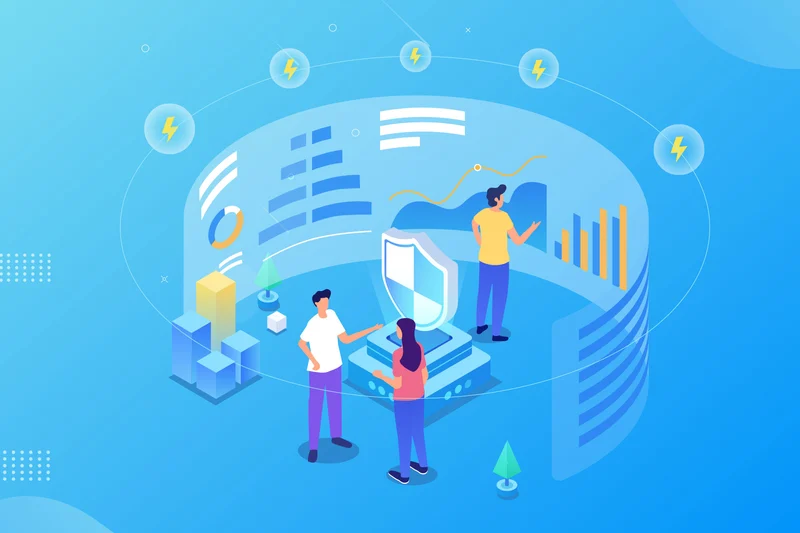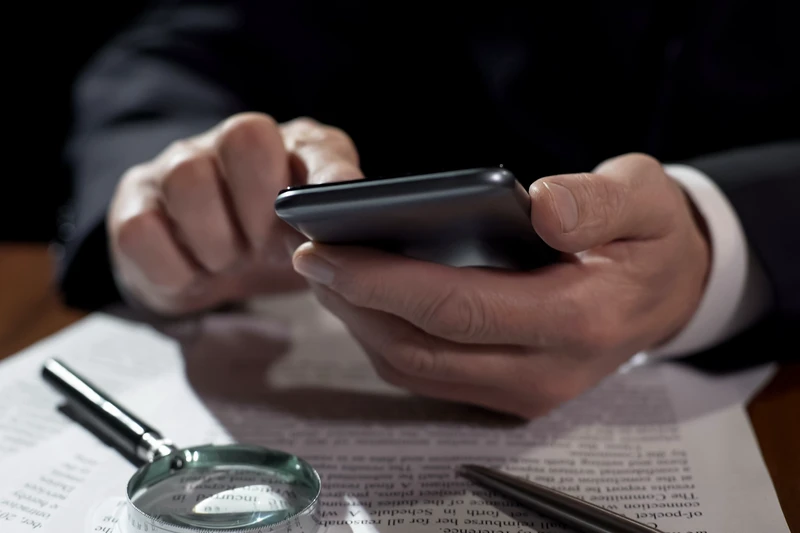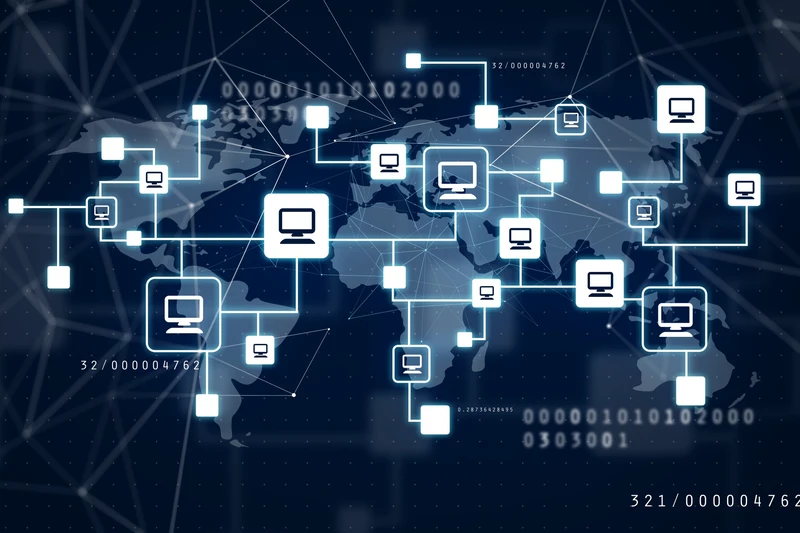怎么取消代理IP一步步指南
在网络世界中,代理IP是我们常用来隐藏真实IP地址、保护隐私或绕过地域限制的小工具。然而,有时候出于安全考虑、恢复正常网络连接或避免不必要的网络延迟,我们可能需要取消代理IP设置。本文将为你提供一个简单易懂、适用于大多数操作系统和浏览器的取消代理IP步骤指南,即便是九年级的学生也能轻松上手。
原文核心观点与要点
取消代理IP的必要性保护个人信息安全、恢复正常网络访问速度、遵守网络规定。
适用对象不同操作系统(如Windows、macOS)和主流浏览器(如Chrome、Firefox)。
操作步骤分为系统级设置和浏览器级设置两部分。
取消代理IP的详细步骤
系统级设置(以Windows为例)
打开控制面板点击屏幕左下角的“开始”菜单,搜索“控制面板”并打开它。
进入Internet选项在控制面板中,找到并点击“Internet选项”。这可能会根据控制面板的视图模式(大图标/小图标)而有所不同。
配置连接设置在Internet选项窗口中,切换到“连接”选项卡,然后点击“局域网设置”按钮。
取消代理设置在局域网设置窗口中,找到“为LAN使用代理服务器”的选项,确保其前面的复选框是未勾选的。如果已勾选,请取消勾选,并确保下方的地址和端口号字段为空。最后,点击“确定”保存设置。

浏览器级设置
虽然系统级取消代理后,大多数浏览器会自动跟随,但为了确保万无一失,你还可以手动检查并调整浏览器的代理设置。
Chrome浏览器
点击浏览器右上角的三个点(菜单按钮),选择“设置”。
在设置页面中,向下滚动至高级”部分,点击“打开代理设置”。
随后会打开系统的Internet选项,按照上述系统级设置的第4步操作即可。
Firefox浏览器
点击浏览器右上角的菜单按钮(三条横线),选择“选项”。
在选项页面中,导航至“网络设置”部分。
点击“设置”按钮,在弹出的窗口中,确保“不使用代理”选项被选中,然后点击“确定”。
注意事项
重启浏览器更改设置后,建议重启浏览器以使更改生效。
检查其他网络应用如果你在使用特定的网络应用(如VPN客户端、Tor浏览器等),它们可能也有自己的代理设置,需要单独检查和调整。
网络影响取消代理后,你的网络活动将不再通过代理服务器中转,这意味着你的真实IP地址将直接暴露给网络。请确保这是你期望的状态。
结语
取消代理IP是一个简单但重要的操作,它能帮助你恢复正常的网络访问,同时保护你的隐私安全。通过上述步骤,无论是Windows用户还是使用主流浏览器的用户,都能轻松完成代理IP的取消设置。记住,网络安全和隐私保护始终是我们上网时应考虑的重要因素。